 21-09-15, 11:07
21-09-15, 11:07
|
#1 |
 Kullanıcıların profil bilgileri ziyaretçilere kapalı Kullanıcıların profil bilgileri ziyaretçilere kapalı | Google Chrome için Toolbar Yapımı
Google Chrome için Toolbar Yapımı
Google toolbar, google araç çubuğu nedir?
Google chrome için toolbar nasıl yapılır?
Google Chrome için Toolbar Yapımı
Merhaba arkadaşlar. Google Chrome'yi birçoğunuz bir kerelik de olsa kurup kullanmıştır. Gördüğüm kadarıylada herkesin ortak noktası Google Chrome'de olmayan Google Toolbar ve pluginleri
.
Hatta birçok kullanıcı sırf Google Toolbar olmadığı için ( Aslında var Chromenin içine gömülü çubuk olarak yok.) Ya da Plugin desteği olmadığı için tekrar Mozilla Firefoxa yada Microsoft Internet Explorer'e geri dönüş yapıyor. Peki Google Chrome Plugin desteği olmayacak mı ? Sanırım Google bize süpriz yapıcak
Tabi tahminimce Plugin desteğini ileride Tam sürümünde gerçekleştirecek.Chrome adres satırımızın altında YER İMLERİ ÇUBUĞU mevcut bu çubuğu kullanarak Google Toolbar yapacağız. Artık Chrome'niz tam istediğiniz gibi olacak..
Peki Google Toolbar'ı Yer imleri çubuğuna nasıl ekleyeceğiz?
Aşağıda yayınlayacağım kodları Yer imleri çubuğunuzu sağ tıklayıp sayfa ekle yapıp kodu yapıştırırsanız. Araç çubuğumuz oluşturulmuş olacaktır. Artık Google Chrome tarayıcınızda Google Toolbar özelliklerini eklemiş olacağız. Gerisi size kalmış.
1. Google Cache Butonu
Google toolbar'ımızdaki Google Chache butonu ile sayfanın Google'ye alınmış önbellek görüntüsünü görmekteyiz.
Kod: javascript:void((function(){var%20a=location.href. replace(/^http%5C:%5C/%5C/(.*)$/,"$1");location.href="http://www.google.com/search?q=cache:"+escape(a);})()) Bu kodu seçiyoruz sağ tıklayıp kopyala yapıyoruz. Daha sonra Hızlı erişim çubuğumuzda sağ tıklayıp SAYFA EKLE 'ye geliyoruz. Açılan pencerede ADI kısmına "Önbellek" yazıyoruz. URL kısmına kodumuzu yapıştırıyoruz.
Aşağıdaki resimlerde nasıl yapacağınızı gösterdim.
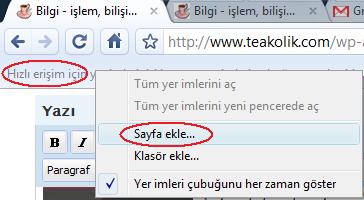
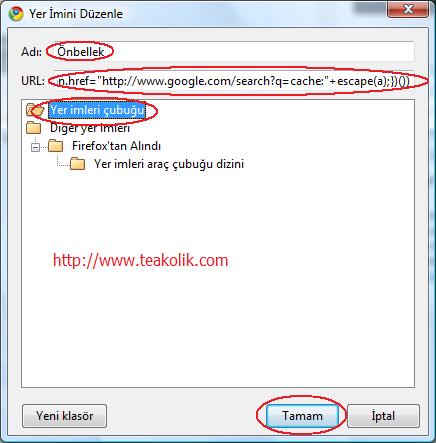
Gördünüz mü olay çok basit. Kodu kopyalıyoruz, yer imleri çubuğumuzda sağ tıklayıp SAYFA EKLE seçiyoruz. Adına ismini yazıp URL kısmına kodu yapıştırıyoruz. Tamam dedikten sonra butonumuz hazır hale geliyor. Şimdi diğer özelliklerin kodlarını vereyim.
2. Google Pagerank Butonu
Sayfaların Google Pagerank değerini belirtir.
Kod: javascript:void(window.open("http://www.teakolik.com/pagerank/teakolik.php?url="+escape(location.href), "TEAkolik.com","width=200,height=120,top=0,left=0, location=0")) 3. Google Link Butonu
Kod: javascript:void((function(){var%20a=location.href. replace(/^http%5C:%5C/%5C/(.*)$/,"$1");location.href="http://www.google.com/search?q=link:"+escape(a);})()) Kod: javascript:void((function(){var%20a=location.href. replace(/^http%5C:%5C/%5C/(.*)$/,"$1");location.href="http://www.google.com/search?q=site:"+escape(a);})()) 4. Google Info Butonu
Kod: javascript:void((function(){var%20a=location.href. replace(/^http%5C:%5C/%5C/(.*)$/,"$1");location.href="http://www.google.com/search?q=info:"+escape(a);})()) 5. Youtube Video Kaydet Butonu
Buda Youtube Videolarını yüklemek için tıklamanız yeterli
Kod: javascript:window.location.href = 'http://youtube.com/get_video?video_id=' + swfArgs['video_id']+ "&l=" + swfArgs['l'] + "&sk=" + swfArgs['sk'] + '&fmt_map' + swfArgs['fmt_map'] + '&t=' + swfArgs['t']; 6. Delicious Botunu
Kod: javascript:void((function(){var%20a=location.href. replace(/^http%5C:%5C/%5C/(.*)$/,"$1");location.href="http://del.icio.us/url/check?url="+escape(a);})()) 7. Technoarti Butonu
Kod: javascript:void((function(){var%20a=location.href. replace(/^http%5C:%5C/%5C/(.*)$/,"$1");location.href="http://technorati.com/search/"+escape(a);})()) 8. Domain tools Butonu
Kod: javascript:void((function(){var%20a=location.href. replace(/^http%5C:%5C/%5C/(.*)$/,"$1");location.href="http://whois.domaintools.com/"+escape(a);})()) |
|
|  |